对于多轴加工刀具路径的安全检查,不仅仅要考虑刀具与工件有无碰撞情况,还要考虑机床主轴与工件、夹具及工作台是否会发生干涉。这就要求在仿真加工时,能将机床(主要是机床主轴与工作台)也考虑进来。我们知道,五轴机床结构形式多样,要将机床纳入仿真环境,势必要求建立一个规模不小的数据库来记录众多构造不同的机床。PowerMILL2012建立了一个包括全世界30多家知名机床制造商的五轴机床产品数据库,几乎囊括了目前市面上所见的绝大部分五轴机床。
真实机床仿真切削操作步骤如下。
1)建立用户坐标系:PowerMILL系统默认机床工作台上表面中心为工件坐标系原点,因此,在进行机床仿真时,要确保零件上的工件坐标系原点处于一个恰当的装夹位置。
在本例中,工件坐标系处于毛坯底面的中心上,这样,当机床输入进系统绘图区时,毛坯就会放在工作台的上表面中心位置。如果不是这种情况,读者需要在毛坯底面中心处单独建立一个用户坐标系(建立方法参见步骤五第2)小步),否则,当进入机床仿真环境时,毛坯的安装位置就会不正确。
2)载入机床:以DMG公司生产的DMU60_monoBLOCK工作台旋转(C轴)+主轴摆动(B轴)五轴加工中心为例来说明操作步骤。
在PowerMILL主菜单栏中单击“查看”→“工具栏”,勾选工具栏下拉菜单条中的“机床”选项,将机床控制工具栏调出来,如图10-48所示。

图10-48 机床控制工具栏
单击机床控制工具栏中的打开按钮 ,打开“输入机床”对话框。选择“*:\Delcam\PowerMILL13.0.06\file\examples\MachineData”文件夹内的“DMG_DMU60_monoBLOCK_SK40.mtd”文件,单击“输入机床”对话框中的“打开”按钮,将机床调入PowerMILL绘图区。
,打开“输入机床”对话框。选择“*:\Delcam\PowerMILL13.0.06\file\examples\MachineData”文件夹内的“DMG_DMU60_monoBLOCK_SK40.mtd”文件,单击“输入机床”对话框中的“打开”按钮,将机床调入PowerMILL绘图区。
如果读者的计算机中没有这个文件,请将本书配套光盘中ch10文件夹内的“DMG_DMU60_monoBLOCK”文件夹和“DMG_DMU60_monoBLOCK_SK40.mtd”文件复制到“*:\Delcam\PowerMILL13.0.06\file\examples\MachineData”文件夹内。
在机床控制工具栏中,查看用户坐标系一栏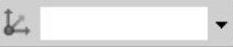 的内容,确保这一栏为空白(即选用世界坐标系),此时工件安装在机床上,如图10-49所示。(www.daowen.com)
的内容,确保这一栏为空白(即选用世界坐标系),此时工件安装在机床上,如图10-49所示。(www.daowen.com)
3)真实机床仿真:在ViewMILL工具栏中,单击动态图像按钮 ,切换到动态图像状态。单击回到开始位置按钮
,切换到动态图像状态。单击回到开始位置按钮 ,回到二次粗加工刀具路径起始位置。
,回到二次粗加工刀具路径起始位置。
在PowerMILL资源管理器中,右击刀具树枝下的“d10r0”刀具,在弹出的快捷菜单条中选择“阴影”,将刀具用实体显示。
在仿真工具栏中单击运行按钮 ,系统即开始真实机床仿真切削,如图10-50所示。读者可以在机床切削仿真过程中,真实地查看是否有机床立柱、主轴、刀具夹持与工作台、工件发生碰撞的可能及具体区域。
,系统即开始真实机床仿真切削,如图10-50所示。读者可以在机床切削仿真过程中,真实地查看是否有机床立柱、主轴、刀具夹持与工作台、工件发生碰撞的可能及具体区域。
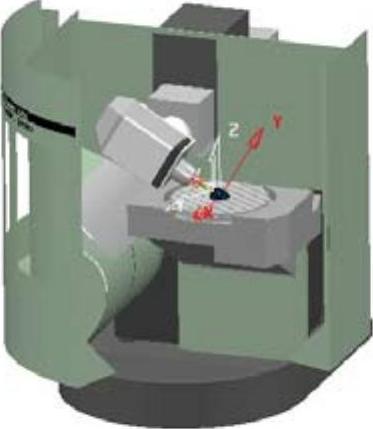
图10-49 载入的真实机床
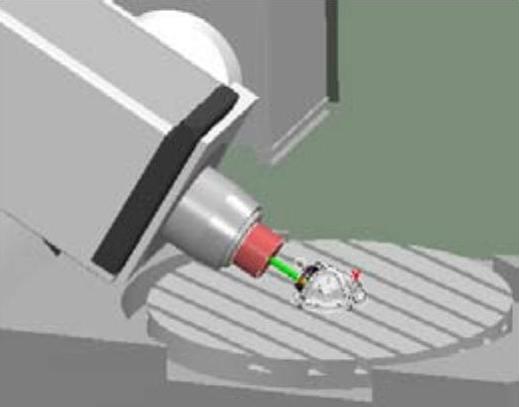
图10-50 真实机床仿真切削
仿真完成后,在机床工具栏中的当前机床选项栏,选择“None”,关闭当前使用的机床显示。
单击ViewMILL工具栏中的无图像按钮 ,退出系统的仿真环境。
,退出系统的仿真环境。
免责声明:以上内容源自网络,版权归原作者所有,如有侵犯您的原创版权请告知,我们将尽快删除相关内容。







